Kuidas lisada üksust ülesande täitmiseks Windows 11 ülesannete paneelil
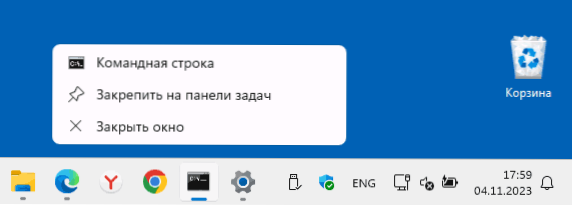
- 616
- 111
- Jean Kihn
Viimastes Windows 11 värskendustes ilmus mitu silmapaistmatut võimalust, millest mõned võivad osutuda kasulikuks laiale kasutajaringile. Üks neist on võime lubada täiendav kontekstimenüü üksuse käitamisnuppude jaoks Taskbar paneelil.
Selles lihtsates juhistes, kuidas lisada üksuse "täielik ülesanne", programmi nuppude kontekstimenüüsse Windows 11 ülesannete paneelil.
Probleemi lõpuleviimine parema nupuga Task riba paneelil
Kui vajutate Windows 11 tööribal töötava rakenduse ikoonil paremat nuppu hiirt, näete vaikimisi mõne programmi jaoks “Sulgege aken”, “Parandage ülesanded” või „vabastage ülesanded”, mõnede programmide jaoks - ristumiste nimekiri.
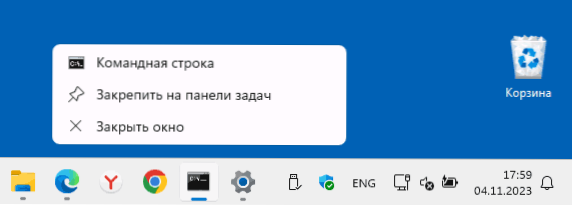
Kui tegelete sageli külmumisprogrammidega, võite teada, et „sulgege aken” nende jaoks ja peate kasutama ülesandeid või muid tööriistu programmide kohustuslikuks lõpuleviimiseks (kuna sulgege programm sunniviisiliselt Windowsis).
Programmide ja mängude sunniviisilise sulgemise lihtsustamiseks võite kasutada järgmisi samme:
- Avage "parameetrid" - "süsteem" ja minge jaotisse "Arendajad".
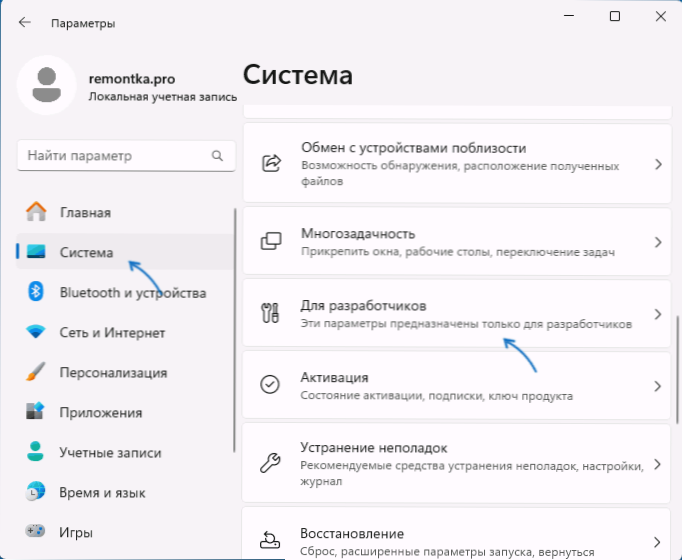
- Lülitage suvand sisse "Täitke ülesanne. Probleemi lõpuleviimise lisamine ülesandepaneelile parema hiirenupuga ". Sel juhul ei ole vaja kaasata arendaja režiimi.
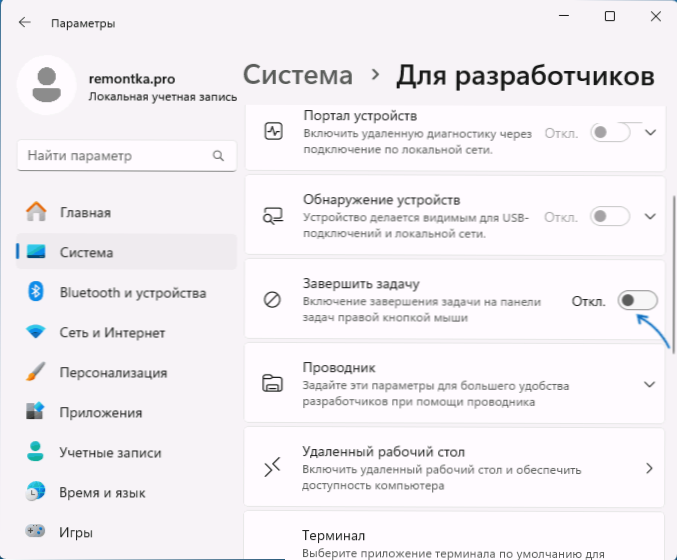
- Valmis, nüüd ilmub programmi „Täielik ülesanne” kontekstimenüüs, mis töötab sarnaselt sama üksusega ülesande dispetšeris:
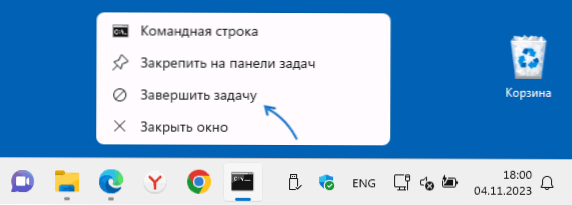
Kui 3. sammul ei näe te vajalikku punkti, peate installima saadaolevad Windows 11 värskendused värskenduskeskuse abil.
Loodan, et mõnele lugejale on uus võimalus kasulik ja säästa aega.

